Comment changer la sonnerie par défaut sur votre iPhone
Ce qu'il faut savoir
- Aller à Paramètres > Sons et haptique > Sonnerie. Trouvez la sonnerie que vous souhaitez utiliser et appuyez dessus.
- Vous pouvez utiliser une application tierce pour créer une sonnerie personnalisée, puis la définir par défaut à l'aide de la méthode ci-dessus.
- Modifiez les vibrations de votre téléphone en vous rendant sur Paramètres > Sons et haptique > Sonnerie > Vibration. Choisissez une vibration prédéfinie ou personnalisée.
Cet article explique comment changer la sonnerie par défaut sur un iPhone. C'est l'un des moyens les plus simples de personnaliser votre appareil. L'article d'instructions s'applique à iOS 12 et plus, mais les étapes et les fonctionnalités sont similaires pour les anciennes versions d'iOS.
Comment changer la sonnerie par défaut de l'iPhone
Pour changer la sonnerie par défaut de votre iPhone, suivez ces étapes:
Appuyez sur le Paramètres application> Sons et haptique (sur certains appareils plus anciens, appuyez sur Des sons).
Dans le Sons et modèles de vibration rubrique, appuyez sur Sonnerie.
Sur le Sonnerie l'écran, appuyez sur une sonnerie. Chaque sonnerie sur laquelle vous appuyez sera jouée afin que vous puissiez entendre à quoi cela ressemble.
-
L'iPhone est livré avec des dizaines de sonneries préchargées. Si vous souhaitez acheter de nouvelles sonneries, appuyez sur Magasin de tons (sur certains modèles plus anciens, touchez Boutique dans le coin supérieur droit, puis appuyez sur Tonalités).
Si vous n'avez jamais téléchargé et installé de sonneries, découvrez comment acheter des sonneries sur iPhone.

Tonalités d'alerte sont normalement utilisés pour les alarmes et autres notifications, mais peuvent être utilisés comme sonneries.
Lorsque vous trouvez la sonnerie que vous souhaitez utiliser par défaut, appuyez dessus pour que la coche apparaisse à côté.
Pour revenir à l'écran précédent, appuyez sur Sons et haptique dans le coin supérieur gauche ou cliquez sur le Bouton d'accueil pour aller à l'écran d'accueil. Votre choix de sonnerie est enregistré automatiquement.
Chaque fois que vous recevez un appel, la sonnerie que vous avez sélectionnée sera jouée à moins que vous n'ayez attribué des sonneries individuelles aux appelants. Si vous avez défini une sonnerie spécifique pour une personne, cette sonnerie est diffusée à la place. N'oubliez pas d'écouter ce son, et non une sonnerie de téléphone, afin de ne manquer aucun appel.
Comment définir différentes sonneries pour différentes personnes sur iPhone
Par défaut, la même sonnerie est diffusée, peu importe qui vous appelle. Mais vous pouvez changer cela et faire jouer un son différent pour différentes personnes. C'est amusant et utile: vous pouvez savoir qui appelle sans regarder l'écran. Apprenez comment dans Comment définir des sonneries uniques pour chaque contact sur votre iPhone.
Comment créer des sonneries iPhone personnalisées
Vous voulez utiliser une chanson préférée comme sonnerie au lieu de l'un des sons intégrés de l'iPhone? Vous pouvez! Vous avez juste besoin d'un peu de logiciel pour créer votre propre sonnerie. Trouvez la chanson que vous souhaitez utiliser et obtenez une application pour créer la sonnerie. Après avoir installé l'application, créez la sonnerie et ajoutez-la à votre iPhone.
Comment changer les vibrations sur iPhone
Vous pouvez également modifier le modèle de vibration que l'iPhone utilise lorsque vous recevez un appel. Cette variation peut être utile lorsque votre la sonnerie est désactivée mais vous voulez savoir que vous recevez un appel. Il est également utile pour les personnes malentendantes. Les vibrations sont créées par la prise en charge de l'iPhone pour haptique.
Pour modifier le modèle de vibration par défaut:
Robinet Paramètres.
Robinet Sons et haptique (ou Des sons).
Déplacez soit le Vibrer sur l'anneau ou Vibrer en mode silencieux (ou les deux) sur marche/vert.
Dans le Sons et modèles de vibration rubrique, appuyez sur Sonnerie.
Robinet Vibration.
-
Appuyez sur les options préchargées pour les tester ou appuyez sur Créer une nouvelle vibration pour faire le vôtre.
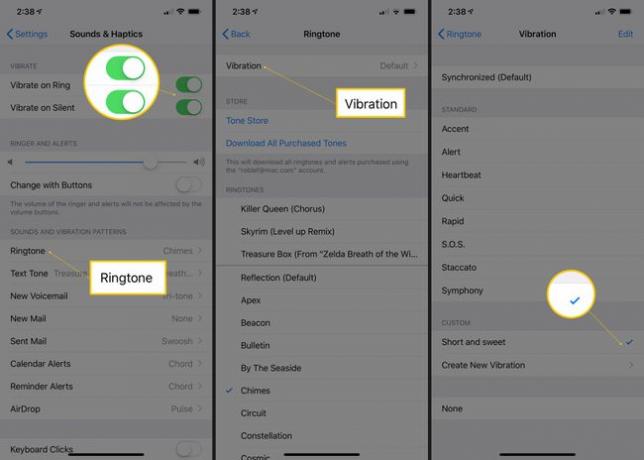
Pour sélectionner un modèle de vibration, appuyez dessus pour qu'une coche apparaisse à côté. Votre choix est automatiquement enregistré.
Tout comme les sonneries, différents modèles de vibration peuvent être définis pour des contacts individuels. Suivez les mêmes étapes que pour définir des sonneries et recherchez l'option Vibration.
Des problèmes de sonneries peuvent empêcher un iPhone de sonner lorsque les appels arrivent. Mais il y a un certain nombre d'autres choses qui peuvent causer ce problème. Apprenez à les résoudre dans Comment résoudre le problème de non-sonnerie de l'iPhone.
